안녕하세요?
이번 포스팅에서는 제 혼자만의 힘으로 일단 어떻게 해서 동전 - 그것도 일단 금화를 한번 그려 보고자 합니다. 그런데 중간 과정이 없다 보니, 이래저래 많이 헤메이고 있는 상황이기는 합니다. 일단 어색하지만, 그래도 실습하는 내용을 실험노트를 겸해서 남겨 보고자 합니다.

일단 위 스크린샷에서 볼 수 있는 것처럼, 우선 32 X 32를 만들어서 한번 작업을 해 보고자 합니다. 일단 이 작업을 하기 위해서 캔버스는 대략 이렇게 만들었습니다.

그리고 나서 이제 금화를 만들기 위해서 밑 바닥이 되는 코인 항목과 위 상단에는 팔레트 항목을 만들어 주도록 합니다. 이렇게 해서 하나 완성이 되었습니다.
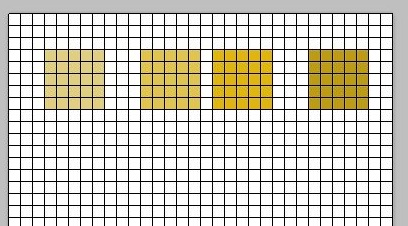
일단 팔레트 항목으로 가서, 정사각형으로 4가지 색을 주도록 하는데, 나중에 생각을 해 보니까, 이걸 굳이 4가지 색상이나 줄 필요가 있는가 하는 생각이 듭니다.

그리고 나서 일단 선택도구에서 원을 선택하고, shift키를 누른채로 그려서 타원이 아닌 제대로 된 원형을 만들어 주도록 합니다. 그리고 나서 생삭을 지정해서 가장 겉면을 그려 줍니다.
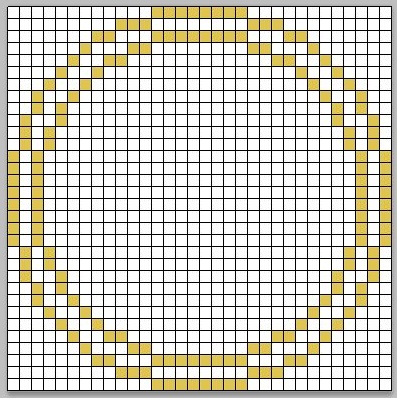
그리고 나서 대각선으로 더 들어가서, 안쪽 면을 만들어 주도록 했습니다. 그런데 이게 그렇게 까지 좋은 선택은 아닌 것으로 생각이 됩니다.
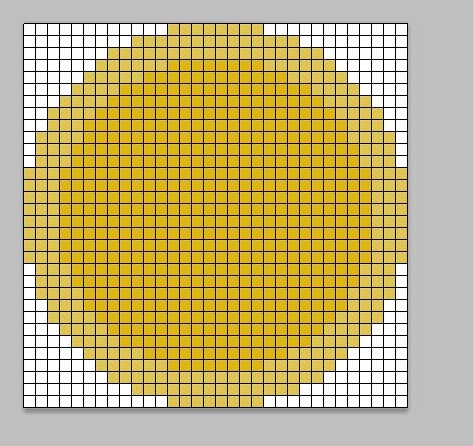
이렇게 해서 일단 위 스크린샷에서 보이는 것처럼 색상을 칠하기는 칠했습니다. 그런데 이렇게 하고 보니, 그렇게 큰 차이가 없는 것이 아닌가 하는 생각이 듭니다.

어쨋든 그냥 동전만으로는 가치가 없으니, 각인이라고 해서 동전 위에 문양을 그려 넣을 차례입니다. 이 차례를 위해서 일단 G라는 문자가 들어가도록 했습니다.
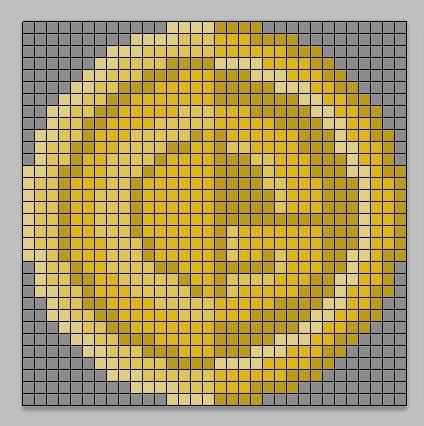
이렇게 해서 일단 동전을 하나 만들어 보기는 보았습니다. 그런데 이게 제대로 된 동전인지 어딘지 어색하다는 생각이 들기도 합니다.
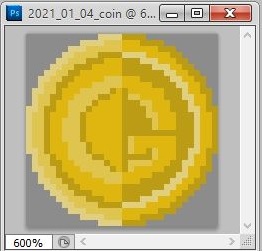
어쨎거나 멀리고 보면, 어떻게 해서 금화라고 만들어 진 것은 맞는데, 뭐랄까, 동전이 어째서 평평하지 않고, 절반이 꺽인 인 듯한 느낌이 들기도 합니다.

이제 각인과 동전을 모아서 한번 레이어 병합을 해볼 차례라는 생각이 듭니다. 일단 둘을 합치도록 합니다. 그리고 나서 우선 동전을 변형해서 한번 찌그려 뜨려 보도록 합니다.

먼저 선택한 것은 편집에 있는 변형기능이라고 할 수 있습니다. 이 기능을 이용해서 일단 동전의 좌우를 한번 수축시켜 보도록 하면........

쯕러 들기는 드는데, 무엇이라고 할 까요? 가운데에 있는 G라는 문자는 그렇게 찌그러 지지 않아서 무언가 문제가 되는 것을 확인할 수 있었습니다. 이래서는 동전이 돌아가는 애니메이션을 만들기에는 상당한 무리가 있습니다.
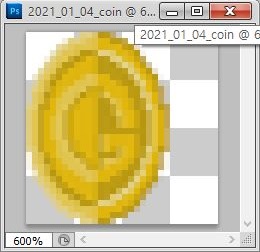
일단 여기까지 하도록 했습니다. 이제 동전을 그리는 작업은 실습의 시작이기는 하고, 뛰어넘어가도 될듯 합니다만, 그래도 이것도 제대로 그리기 위한 연습이 필요하다는 생각이 듭니다. 그래서 다음 포스팅에서 더 나은 방법으로 어떻게 그려 보도록 하겠습니다.
'유니티5 독학 & 게임 제작 > 일러스트 독학' 카테고리의 다른 글
| 동전 그리기 실습 -3- (0) | 2021.01.10 |
|---|---|
| 동전 그리기 실습 -2- (0) | 2021.01.10 |
| 울타리 그리기 실습 -2- (0) | 2021.01.05 |
| 울타리 그리기 실습 -1- (0) | 2021.01.05 |
| 빌딩을 그리기 실습 -7- (0) | 2021.01.03 |



